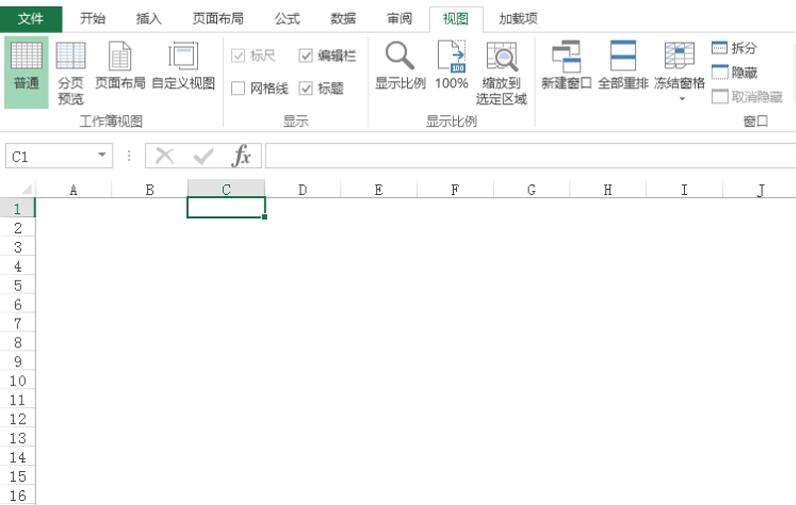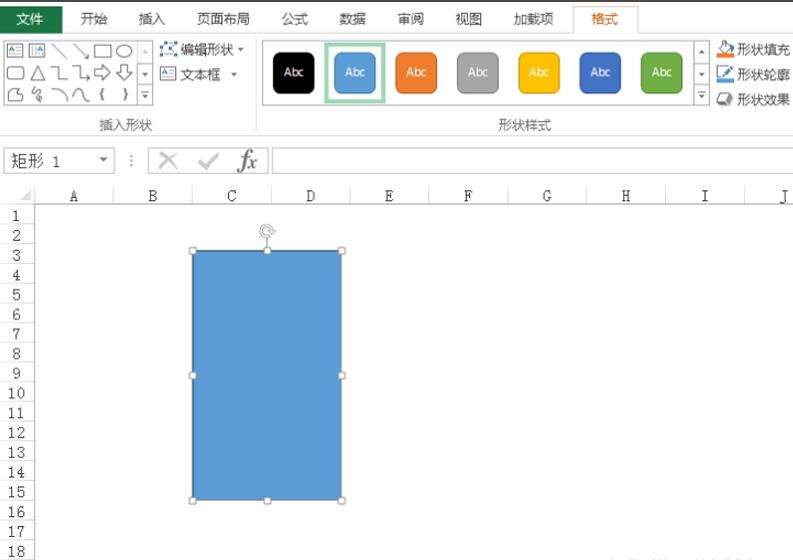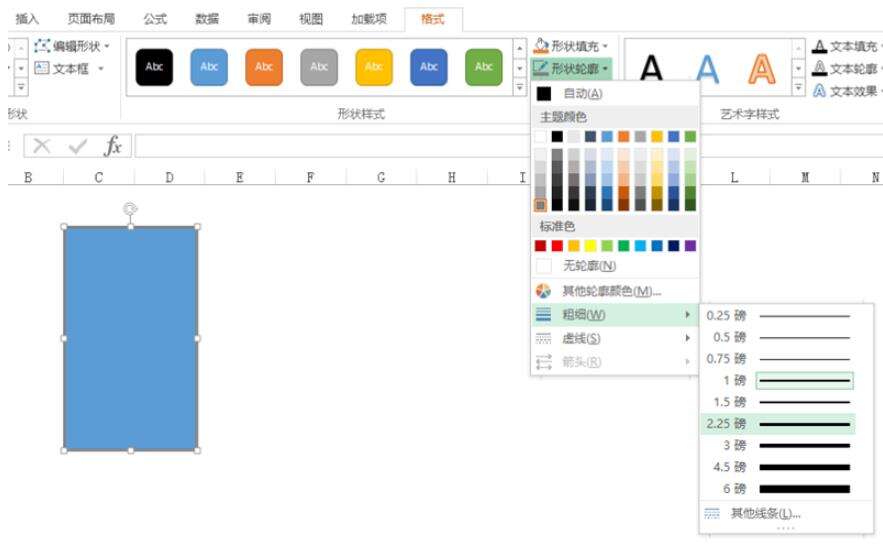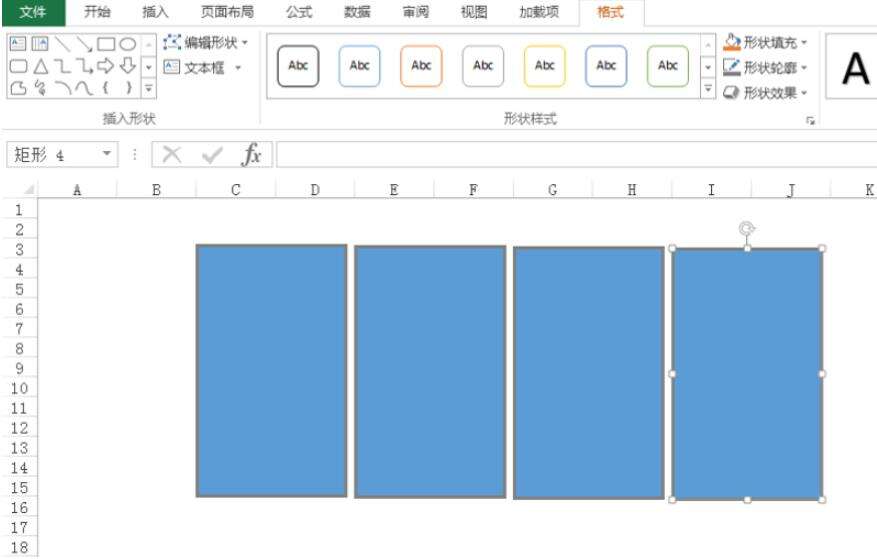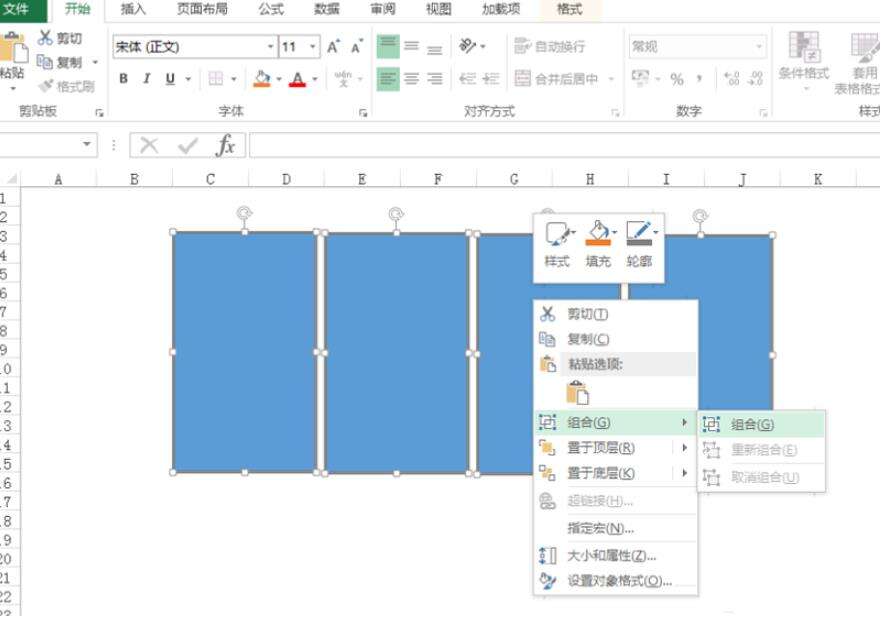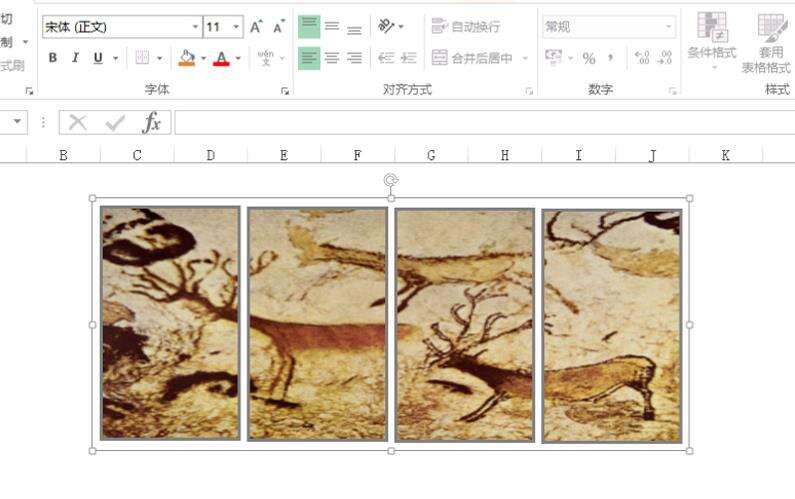Excel制作出壁画效果详细操作方法
办公教程导读
收集整理了【Excel制作出壁画效果详细操作方法】办公软件教程,小编现在分享给大家,供广大互联网技能从业者学习和参考。文章包含306字,纯文字阅读大概需要1分钟。
办公教程内容图文
首先启动Excel软件,执行视图菜单,取消勾选网格线。
点击插入——形状命令,选择矩形并绘制一个矩形。
选择矩形,设置形状轮廓为灰色,粗细为2.25磅。
选择矩形,执行ctrl+d三次,复制三个图形,调整它们的对应位置。
按住ctrl键依次选择图形,右键单击选择组合,将所有的形状组合在一起。
右键单击选择设置形状格式命令,设置填充为图片或纹理填充,选择事先准备的图片。
按照上文为你们描述的Excel制作出壁画效果的详细操作方法,相信你们应该都明白啦!
办公教程总结
以上是为您收集整理的【Excel制作出壁画效果详细操作方法】办公软件教程的全部内容,希望文章能够帮你了解办公软件教程Excel制作出壁画效果详细操作方法。
如果觉得办公软件教程内容还不错,欢迎将网站推荐给好友。